- Автор Abigail Brown [email protected].
- Public 2024-01-07 19:04.
- Соңғы өзгертілген 2025-01-24 12:15.
Не білу керек
- Белгілер хабарлардың оң жағында пайда болады. Хабарлама жіберген кезде ол бір сұр чекпен белгіленеді.
- Хабар алушының құрылғысына жеткенде, екінші сұр құсбелгісі болады.
- Алушы хабарламаңызды оқығанда, құсбелгілер көк түске боялады.
Бұл мақала хабарламаның қашан жіберілгенін, қабылданғанын және оқылғанын көру үшін екі түсті құсбелгіні пайдаланып WhatsApp хабарламаларын қалай бақылауға болатынын түсіндіреді. Сондай-ақ оқылғаны туралы түбіртектерді өшіру жолын түсіндіреді.
WhatsApp тексеру белгілері қалай жұмыс істейді
WhatsApp жүйесіндегі құсбелгілер әрбір хабардың оң жағында пайда болады. Хабарламаны жіберген кезде ол жалғыз сұр құсбелгімен белгіленеді. Хабарлама алушының құрылғысына жеткенде, сіз екінші сұр құсбелгіні көресіз, ал алушы хабарламаңызды оқығанда, құсбелгі көк түске айналады.
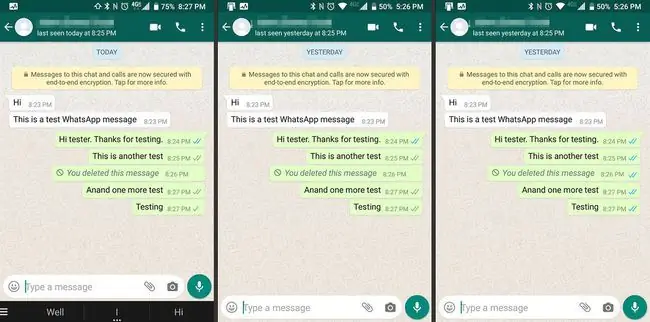
Топтық хабарлар бір жүйені пайдаланады, бірақ олар сәл өзгеше. Топтық хабарды жіберген кезде, сіз хабар топтың барлық мүшелеріне жеткізілген кезде ғана қос құсбелгіні аласыз. Сол сияқты қос құсбелгі топтың барлық мүшелері хабарды көргеннен кейін ғана көк түске айналады.
WhatsApp-тағы құсбелгілерден тыс
Алушы соңғы хабарламаңызды неге оқымағаны туралы сұрақ туындаса, сәл тереңдеп, қосымша ақпарат ала аласыз. Хабар тізбегінің жоғарғы жағында алушының атын және соңғы рет желіде болған уақытын көресіз. Сіз жібергеннен бері олар желіге қосылмаған болуы мүмкін немесе олар сізді блоктаған болуы мүмкін.
Алушының сол аймақта хабарлама теріп жатқанын да көре аласыз.
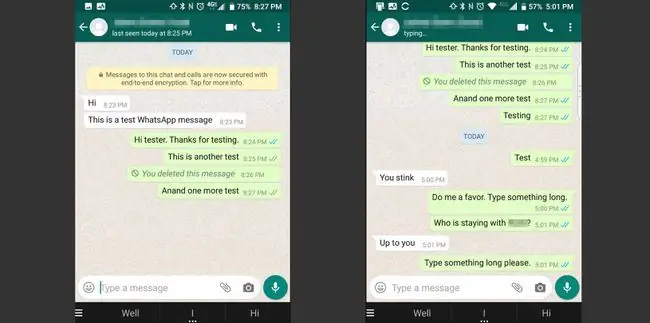
Хабардың қашан қабылданғанын қалай көруге болады
Сонымен қатар сіз хабардың қай кезде қабылданған және оқылған нақты уақыттары мен күндерін біле аласыз.
Хабарды таңдау үшін оны ұзақ басып тұрыңыз. Ол көк түспен бөлектеледі. Телефон экранының жоғарғы жағындағы i белгішесін түртіңіз. Хабар туралы ақпарат экранында хабардың жеткізілген және оқылған уақыты мен күнін көресіз.
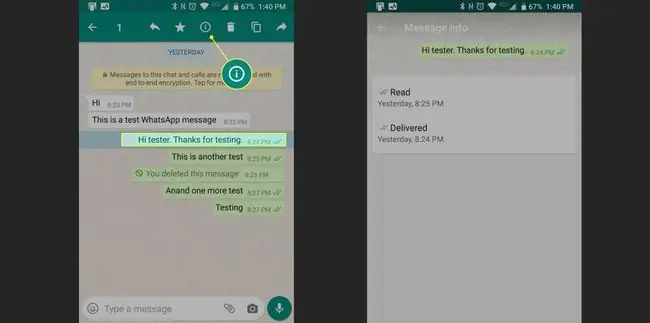
WhatsApp-ты оқу туралы түбіртектерді қалай өшіруге болады
Мұның бәрі жұмыс істейді, себебі WhatsApp оқылғаны туралы түбіртектерді жеткізеді. Хабарлама оқылғанда, деректердің аз бөлігі хабарлама жіберушіге қайтарылады. Оқу туралы түбіртек әдепкі бойынша қосылады, бірақ оларды өшіруге болады.
- Хабарлар тізіміне өтіп, қолданбаның жоғарғы оң жақ бұрышындағы үш тік нүкте мәзірін түртіп, Параметрлер тармағын таңдаңыз.
- Таңдау Есептік жазба, содан кейін Құпиялылық түймесін түртіңіз.
-
Оны өшіру үшін Оқылған түбіртектерді қосқышын түртіңіз.

Image Оқылғаны туралы түбіртектерді өшіргенде, хабарды ашқанда деректерді енді қайтармайсыз. Сондай-ақ бұл деректерді басқалардан алмайсыз, сондықтан енді көк құсбелгілерді көрмейсіз.






